こんにちはnikoshiba(ニコシバ)です。
あー忘れてた!忘れた!を無くすための便利なアプリ、リマインダーをご存知ですか?アプリに入っているのに全く使ってない人が多いですよね。ここではリマインダーについてご紹介します。シルバーや高齢者の方には使えたら便利です。
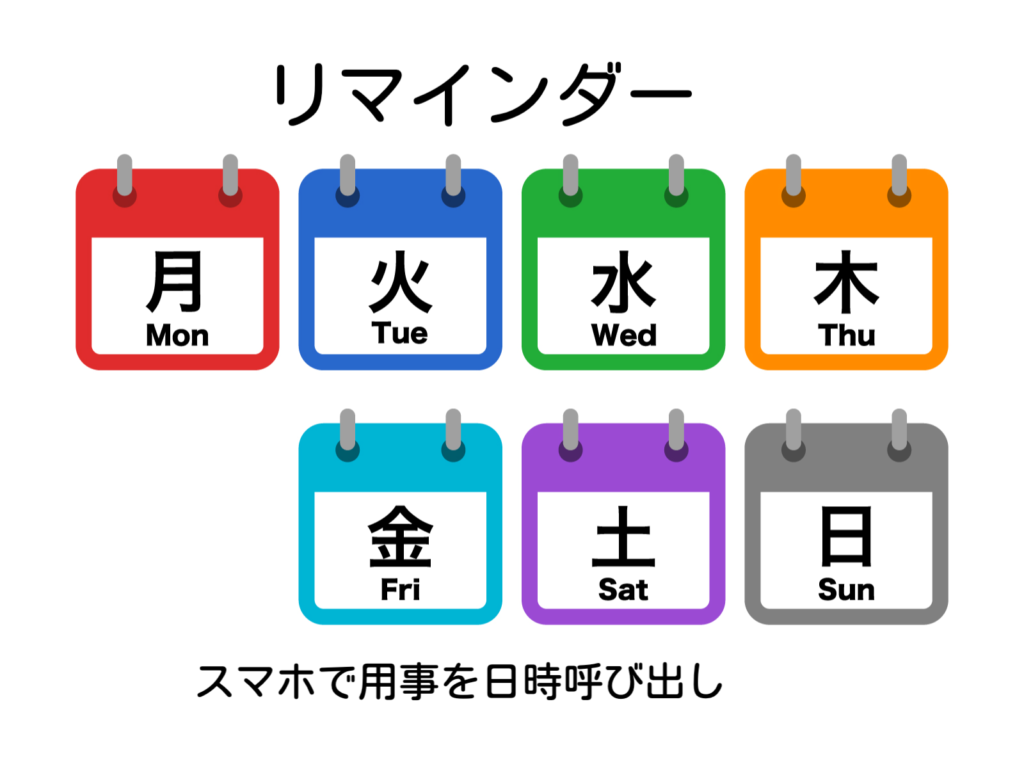
リマインダーで物忘れ防止対策、あー忘れたを無くそう
リマインダーとは、何かなぁと思っている方が多いと思います。カレンダー機能は使っていてもリマインダー機能は使ってない人には便利なツールになるので覚えておきましょう。ここでは家庭で使う簡単な部分のリマインダーを紹介します。
目次
リマインダーとは何をするもの?
スマホのリマインダーでは忘れてしまいそうな事を登録しておくと通知してくれるんです。
簡単には下記のことができるんです。もっと他にも様々なこともできるのですが、家庭で使うには大抵、普段使いでは下記の設定ぐらいで大丈夫です。シルバーや高齢者の方もご利用なさると良いです。
用事、用件を登録しておくと通知が
◉年間の用事、用件、家族や恋人の誕生日・記念日を知らせる
◉毎月の同じ用事、用件、例えば「賃料を支払う」「スーパーの特売日」などを、前もって登録しておきます。
◉毎週の同じ用事、用件、例えば「ゴミ出し日時」「お気に入りのテレビ番組」。仕事では「レポートの締め切り日」などを、前もって、日時登録しておきます。
◉毎日の同じ用事、用件、「薬を飲む」「体操、散歩に行く」などを、前もって日時登録しておきます。
◉土日の用事、用件「土日は○○でランチをする」など、土日限定での用事を入れておきます。
このように、繰り返し、同じ通知を出すこともできます。そして、カレンダーと同様に、○○予定が、○月○日の○時にと設定もします。
用事に遅れそうな場合には、前もっての準備の時間を入れておくと、スマホの通知機能で知らせてくれるんです。
買い物でも、ついつい、あーあれを買うのを忘れたがありますよね。そんな場合には、ふと思いついた時にリマインダーに買物の項目を作成しておき、〇〇を買うとしておきます。
お店の近くで通知をすることも
その他、お店の名前を登録しておいて、買い物する商品を登録しておくと、近くに通りかかったら呼び出すなどの設定をすることもできます。(位置情報サービスをONにしておく必要があります。)
目的の場所が地図上に赤いピンで表示され、青い円で囲まれているのが分かります。 この青い円は目的の場所から半径100mの範囲を表していて、この円の中に入った時に通知が来る仕組みになっています。
「○○から離れた時に知らせる」機能は、主に自宅から離れた時に便利だと思います。 たとえば、ガスの元栓を締めるとか、ハンカチやカギなど外出時にうっかり忘れがちなものを毎回通知する、という使い方ができます。
など、用事が終わり完了とするまで毎日表示されますので、忘れていても、あーそうだと思い出します。
以上で、使用に関することはお分かりいただけたと思います。
ここではiPhoneでのアプリでご説明しますが、Androidでも沢山出ています。そして、Google カレンダーでも、リマインダーを使用してタスク(やるべき事)の進捗を管理できます。

リマインダーを設定する
ここからはリマインダーの設定をして、使用できるようにしていきます。シルバー高齢者でも使えるように、必要な部分だけの設定ですので順番に進めてください。
iPhoneでの設定例
- iPhone のホーム画面を開くと、App (アプリ)が入っていますので、リマインダーを(ここでは❸の🔴 部分を)タップ(タッチ)して開きます。
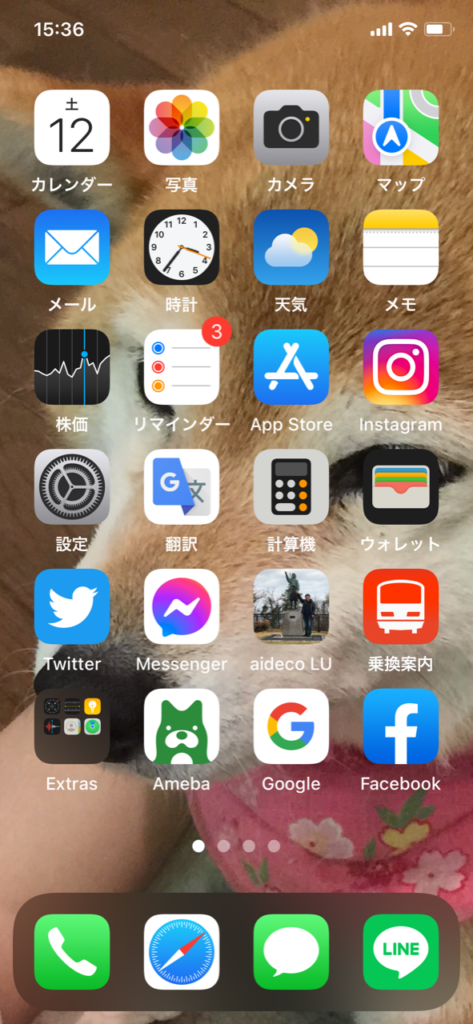
2、次にこの画面が出てきますので、「新規」をタップし、リマインダーの内容を入力します。
下の画像を参考に登録をしましょう。
(実際の画面は白いバックですが、分かりやすいようにバックが黒色になっています)
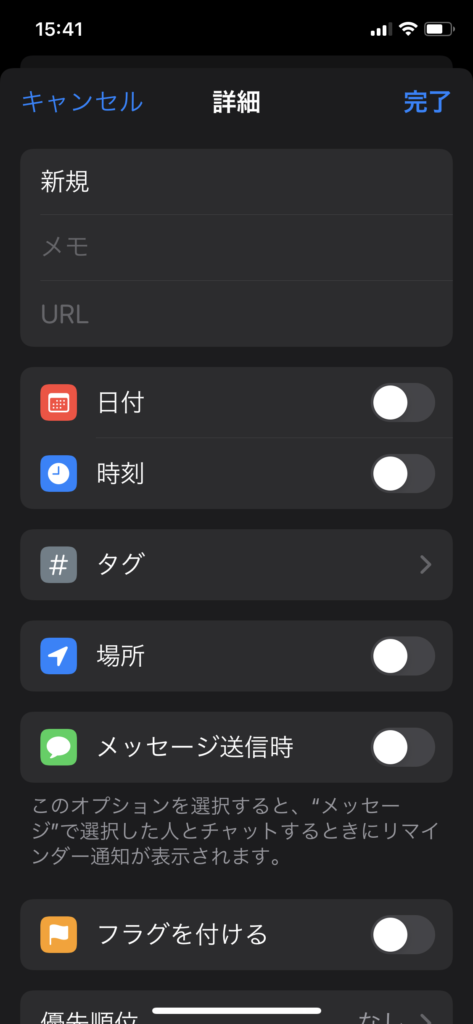
3、新規のところに用事のタイトルをつけ、一件ずつ登録します。
例えば買物、私用、散歩などでリストを作っていきます。
(注)リスト名を追加する場合は、後先になりますが5番の画像下の「リストの追加」をタップ(タッチ)でこのような画面が出てきます。
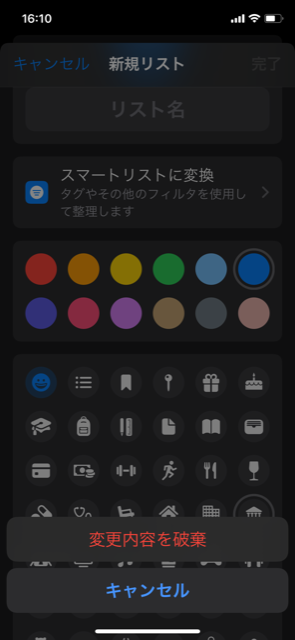
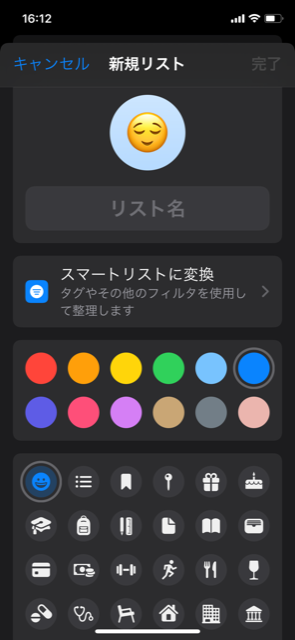
例えば散歩なら人が歩いてる絵文字とか、買物ならそれに近い絵文字とかです。必要な絵文字やカラーをタップ(タッチ)してください。
4、いくつもリスト名を追加できるので、同じ要領で、用件、用事ごとにリスト名を作成します。
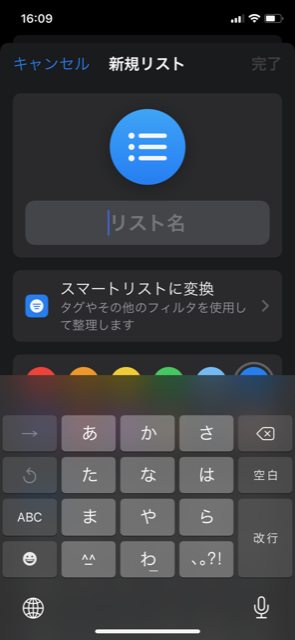
5、こちらは登録後の画面ですが、このようになります。今日の予定や、日時が設定された予定、フラグをつけて重要な要件などを設定、すべての用件、用事がここにはタップ(タッチ)すると表示されます。
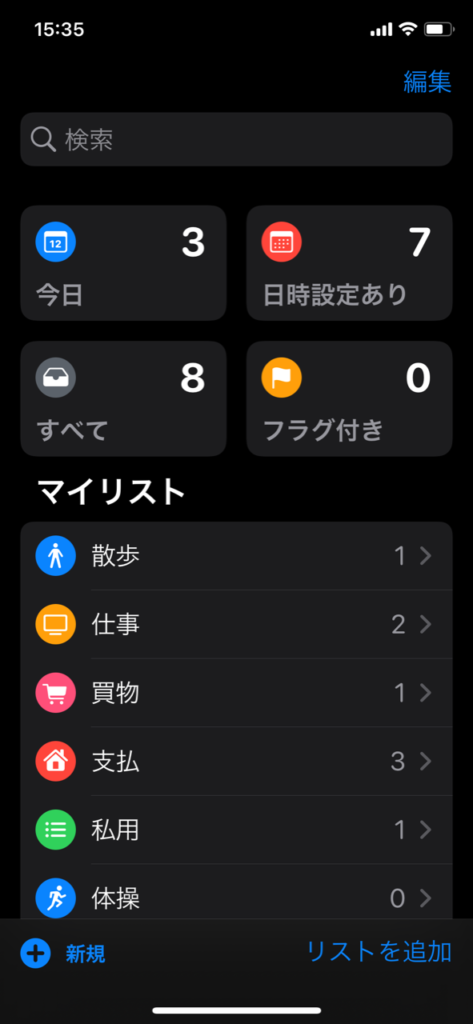
6、例として、今日の用事をタップ(タッチ)するとこんな感じですが、リスト名を表示してみますと、「散歩若しくは体操」「ブログを書く」などの要件が入っていますが、これは、この画像の下部の「+新規」でリスト内の用事や用件を入れて、期日の設定をするとこのような画面になります。
用事、用件を登録したら、日時を設定しておくとiPhoneが通知してくれます。日時の設定は下記項目でご案内しています。
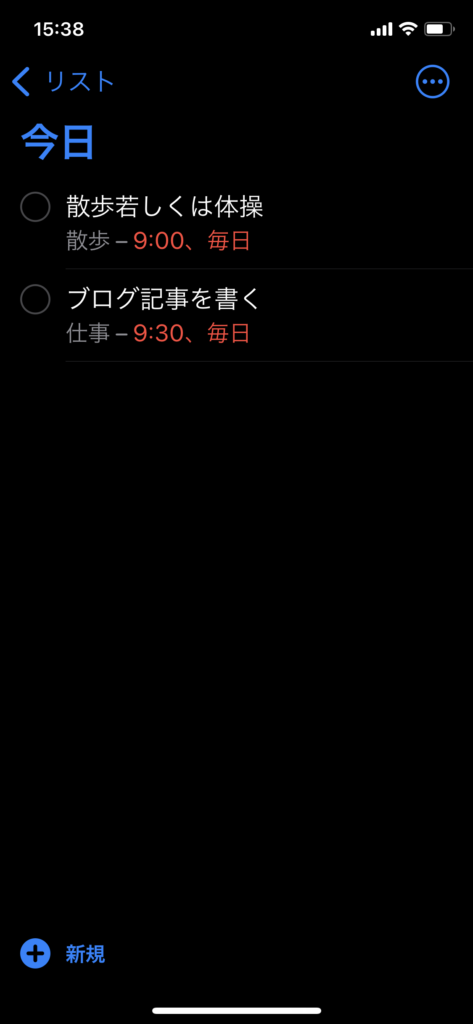
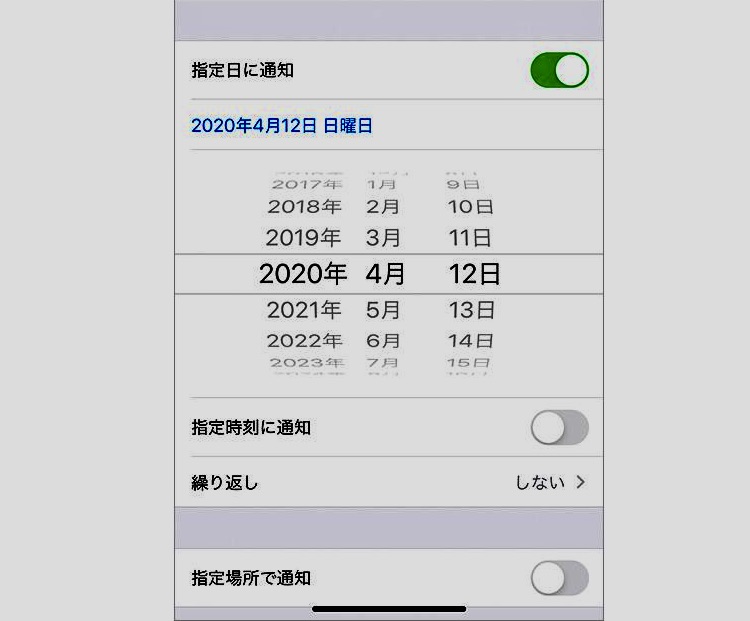
これで、とりあえずは完了なんです。簡単でしょ(笑)あと、もっと知りたい方は下記をご覧ください。
シンプルに安い速いGMOとくとくBB光!月額3,430円(税込3,773円)〜!
 項目欄、その他できることを詳しくご案内
項目欄、その他できることを詳しくご案内
期日を設定する
日時のボタン ![]() をタップして、リマインダーの期日を設定します。「今日」「明日」「今週末」から選択するか、「日付と時刻」をタップして、日付と時刻を具体的に設定します。
をタップして、リマインダーの期日を設定します。「今日」「明日」「今週末」から選択するか、「日付と時刻」をタップして、日付と時刻を具体的に設定します。
リマインダーの期日を設定し、時刻は割り当てなかった場合、通知はデフォルトで午前 9 時に表示されます。終日リマインダーの通知が表示されるタイミングを変更するには、設定 App を開いて「リマインダー」をタップします。「終日リマインダー」の下の時刻をタップし、別の時刻を選択してください。
7、体操のリストに内容を入れることもできます。
後からでもこのようにリストを作成し、Iのところに用件を入れ、◯にiが中に入っているところをタップ(タッチ)すると日時の設定が可能になります。
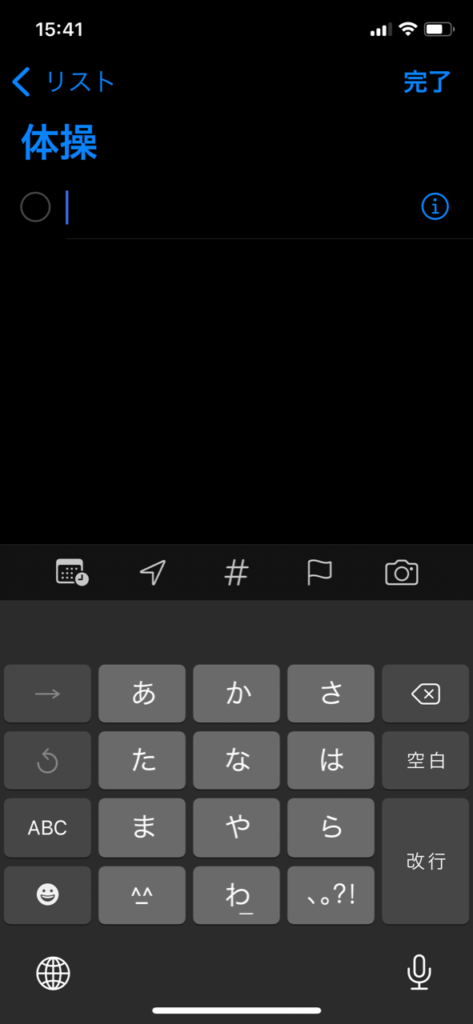
8、下の画像は、上の6、の画面今日のところで、○印に・・・が入ったマークが右上に表示されています。そこをタップ(タッチ)すると下の画像になります。(体操は気にしないでください)
表示順序や不要なリストの削除などを覚えておいてください。自分の使いやすいリマインダーになります。
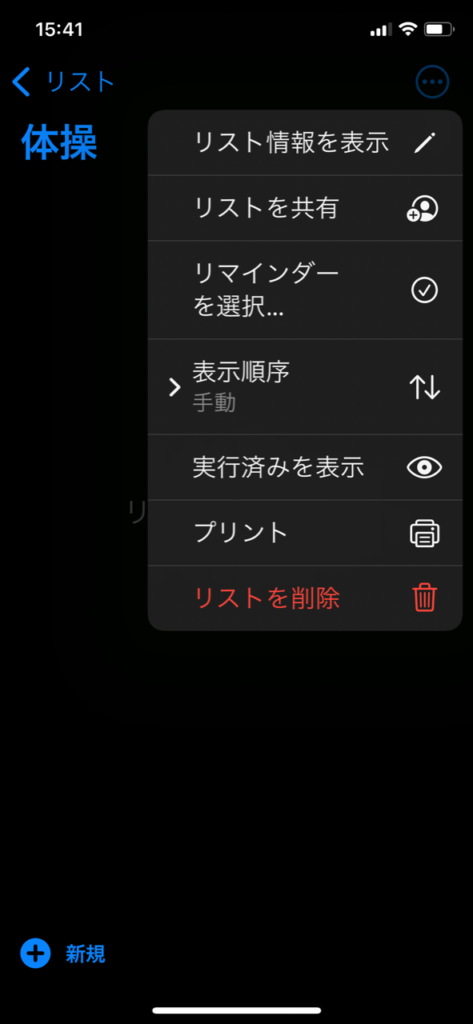
リマインダーの通知音
リマインダーで鳴らす音を変更したい場合は、「設定」 → 「サウンド」 → 「リマインダーの通知音」で変更できます。 通知音と着信音は別に設定できるので紛らわしくなることもなく安心です。 また、バイブレーションをONにして通知音を「なし」にしておけば仕事中や映画館でも周りの人に気づかれずに確認することができます。
以上が分かれば、リマインダーをご利用できます。とりあえず使ってもらって、下記のことを徐々に覚えて行くようになさったらいかがでしょうか?
位置情報を追加する
位置情報のボタン ![]() をタップして、どこにいるかに応じて通知してもらえるように設定します。表示されるオプションの中から選ぶか、または「カスタム」をタップして、具体的な場所を追加し、「到着時」と「出発時」のどちらに通知してほしいかを選び、リマインダーの対象エリアの半径を設定します。
をタップして、どこにいるかに応じて通知してもらえるように設定します。表示されるオプションの中から選ぶか、または「カスタム」をタップして、具体的な場所を追加し、「到着時」と「出発時」のどちらに通知してほしいかを選び、リマインダーの対象エリアの半径を設定します。
位置情報に基づくリマインダーを受け取るには、位置情報サービスを有効にしておく必要があります。設定 App を開いて、「プライバシー」>「位置情報サービス」の順にタップし、「位置情報サービス」をオンにしてください。
タグを追加する
タグのボタン ![]() をタップし、タグを追加します。タグを使えば、キーワードに基づいてすばやく自動的にリマインダーを整理できます。タグを使ってリマインダーを整理する方法については、こちらの記事を参照してください。
をタップし、タグを追加します。タグを使えば、キーワードに基づいてすばやく自動的にリマインダーを整理できます。タグを使ってリマインダーを整理する方法については、こちらの記事を参照してください。
リマインダーにフラグを付ける
フラグのボタン ![]() をタップして、リマインダーを重要案件としてマークしておくと、リマインダー App のメイン画面の「フラグ付き」スマートリストに表示されるようになります。
をタップして、リマインダーを重要案件としてマークしておくと、リマインダー App のメイン画面の「フラグ付き」スマートリストに表示されるようになります。
ファイルを添付する
写真のボタン ![]() をタップして、リマインダーにファイルを添付します。新しい写真を撮ったり、フォトライブラリから画像を選んだり、書類をスキャンしたりできます。
をタップして、リマインダーにファイルを添付します。新しい写真を撮ったり、フォトライブラリから画像を選んだり、書類をスキャンしたりできます。
その他は下記で、詳しくお知らせしていますが、家庭での使用なら上記を覚えておいたら十分です。
もっと詳しくお知りになりたい場合には 「iPhone、iPad、iPod touch でリマインダーを使う」
https://support.apple.com/ja-jp/HT205890
今回のコロナ禍で、医療従事者と関連の方々のご苦労に頭が下がります。感謝をしたいです。皆様も感染対策をなさって大変な生活だと思います。これ以上、感染が拡大しないことを祈っています。
そして、経済は大変な状況ですが、中小企業、個人企業の方々のヒントになり、業績が回復され、スマイルライフになれますようにお祈り致します。
事業のご案内 nikoshiba(ニコシバ)
現在は、専門店チェーンを45年間にわたり経営をしていた実績を生かして、小売業コンサルとして、開業支援や、小売店のノウハウ、システム運営他、M&A、事業承継などのご相談を賜っています。
当時開発した販売POS&受発注のシステム(ぺーパーレスでの受発注システム)、ABSCアプリなどもご案内できますし、経験からホームページの作成なども専門店ならではのアドバイスや、SEさんなどのご紹介もいたします。
その他、高齢者、初心者の方のスマホやPCのこと、健康や日常生活で少しでもお役に立てるといいなとの思いも含めアップしています。ご笑覧賜れば幸いです。

開業支援、専門店効率化
◉専門店の運営のお手伝い
初めての小売店、専門店運営をお考えの方に親切にアドバイスをいたします。
詳しくは 専門店マニュアル
◉専門店を開業したい方、ショッピングセンターへお店を出したい方
店舗開発から、店舗内装のご相談、仕入れ先開発など、開業支援のコンサル・POS販売管理・ペーパーレスでの受発注システムなどのご案内を致します。
詳しくは ショップ販売戦略
◉テレワークでのシステム化、ペーパーレスで大幅な削減をしたい方
詳しくは 販売POS&受発注アプリ ABCSアプリ(アプリケーション・ビジネス・コントロール・システム)
ホームページ作成・AI、顧客管理アプリなどの制作もご相談ください。
事業承継、M&A
◉経営上のお悩み相談、事業承継、M&Aなどのご相談も賜ります。
経営者の皆様の立場での悩み相談、事業承継などお気軽にご相談ください。
経営難の会社さんの社長に寄り添っての、お悩み相談、アドバイス等、失敗の経験からのお手伝いをしています。事業承継や、M&Aのご紹介も㊙️で可能です。お気軽にご相談くださいませ。
どうしても、ご継続を断念なさる場合も、ひょっとして継続を模索できるのではの可能性も含めて、経験からのご相談、アドバイスを賜ります。
nikoshibaブログ に戻る

お気軽にお問い合わせください。 2〜3日中にご連絡をさせていただきます。 お問い合わせは無料です。
◉ABCSアプリ、小売店、その他のご質問などは、このHPの「お問い合わせ」からお願いします。









